Gerenciando documentos em papel por pasta em um computador com o ScanSnap Home
Esta seção explica como digitalizar documentos em papel e como gerenciar os dados por pasta no ScanSnap Home.
- Digitalize um documento de papel com o ScanSnap.
Para detalhes sobre como efetuar uma digitalização, consulte Digitalizando documentos.
- O Quick menu será exibido.
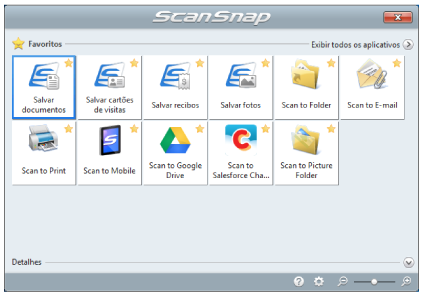
- O Quick menu será exibido.
- Clique no ícone [Salvar documentos]
 no Quick Menu.
no Quick Menu.- Uma imagem digitalizada junto com meta-informações (como sequências de caracteres que foram reconhecidas pela função de reconhecimento do texto e data quando da digitalização) de um documento que digitalizou é salva como um registro dos dados do conteúdo no ScanSnap Home.
Além, disso, a janela principal do ScanSnap Home aparece, de modo a você poder verificar o registro dos dados do conteúdo criado a partir do documento que digitalizou.
DICASUma imagem digitalizada junto com meta-informações é referida como registro dos dados do conteúdo no ScanSnap Home.
- Uma imagem digitalizada junto com meta-informações (como sequências de caracteres que foram reconhecidas pela função de reconhecimento do texto e data quando da digitalização) de um documento que digitalizou é salva como um registro dos dados do conteúdo no ScanSnap Home.
- Selecione [ScanSnap Home] na pasta [PC].
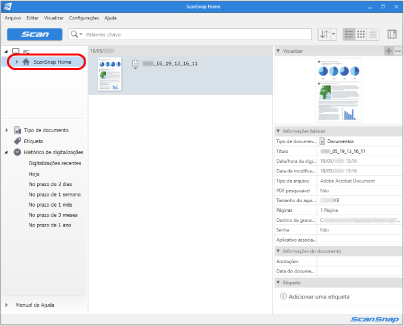
- Selecione [Criar nova pasta] no menu que aparece quando clica com o botão direito na pasta.
- Uma nova pasta é criada.
- Renomeie a pasta criada.DICAS
Para criar várias pastas, repita as etapas 3 a 5.
- Na lista que é exibida quando seleciona [Digitalizações recentes], selecione um registro dos dados do conteúdo e arraste e solte-o na pasta criada.
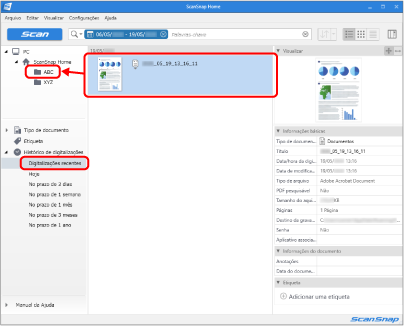
- O registro dos dados do conteúdo é movido para a pasta.
DICAS
O ScanSnap Home tem várias funções para usar registros dos dados do conteúdo.
Para detalhes, consulte a Ajuda do ScanSnap Home.